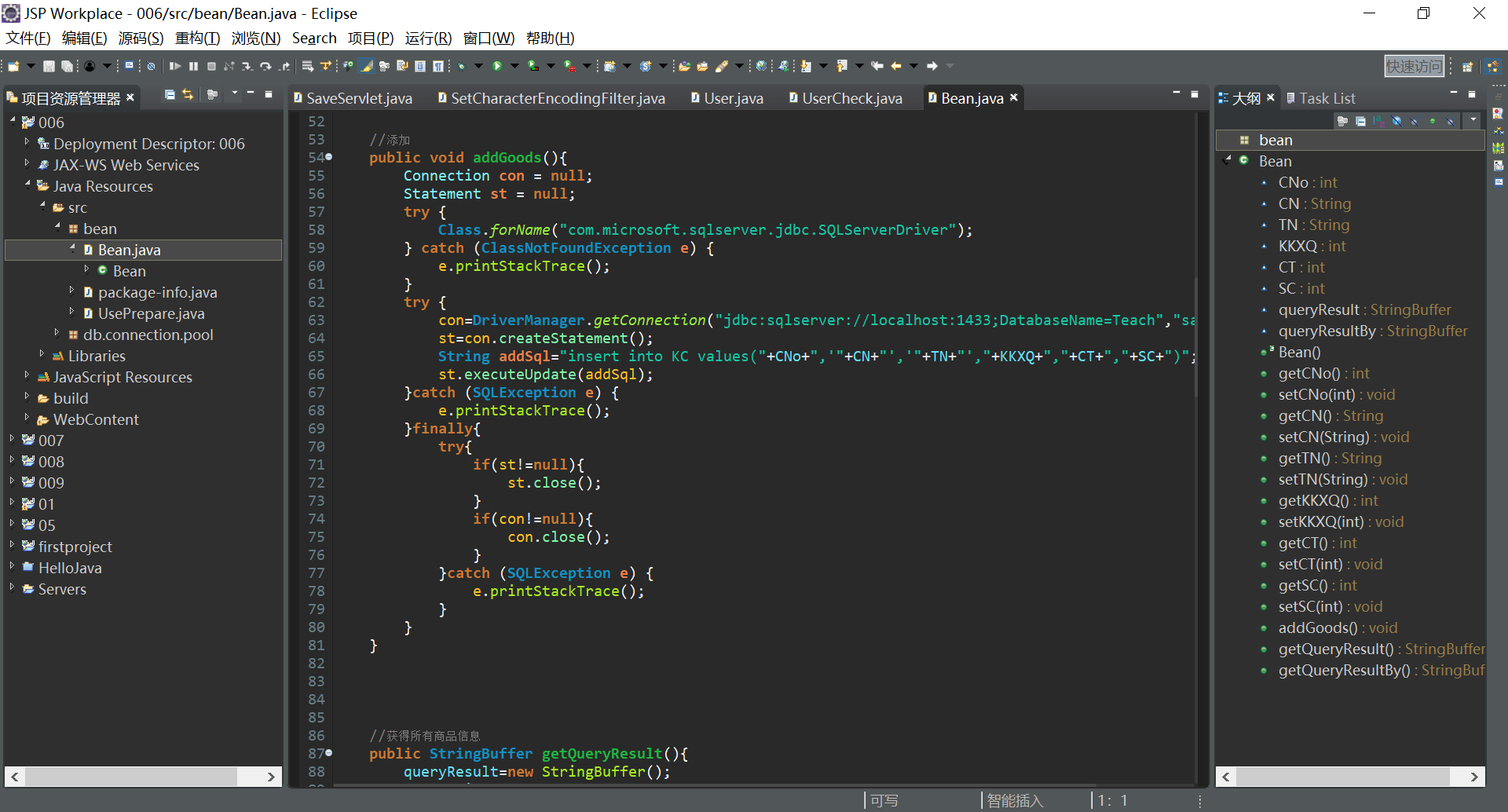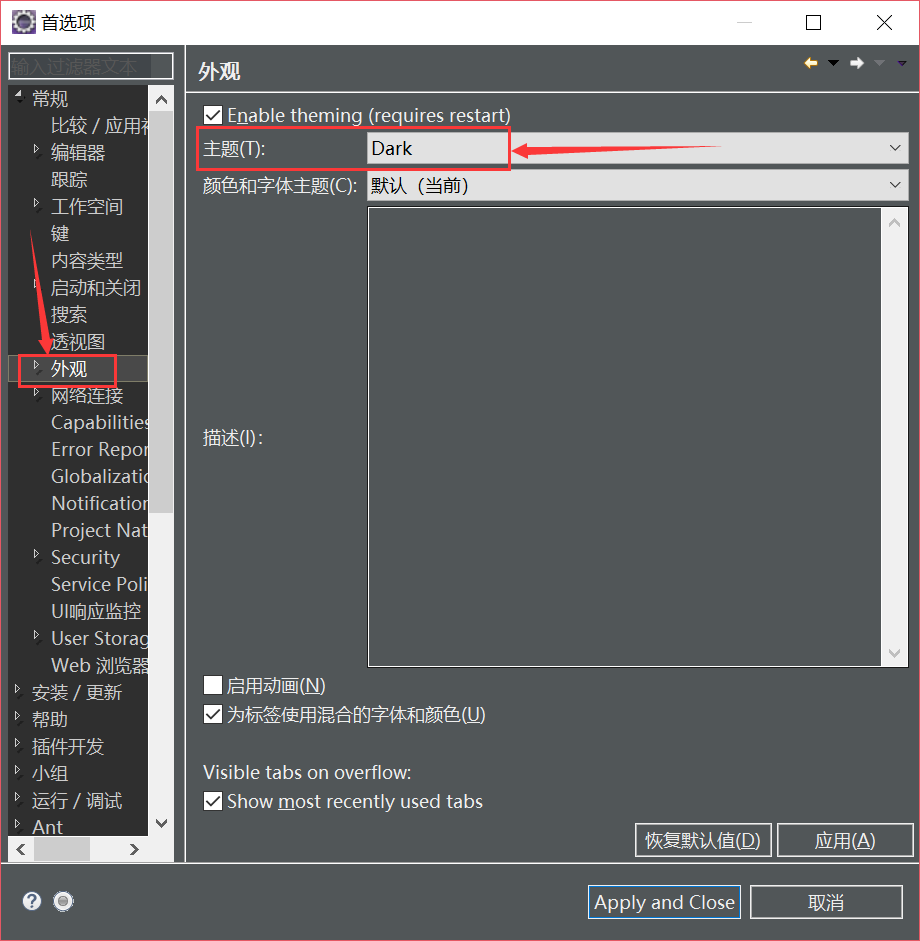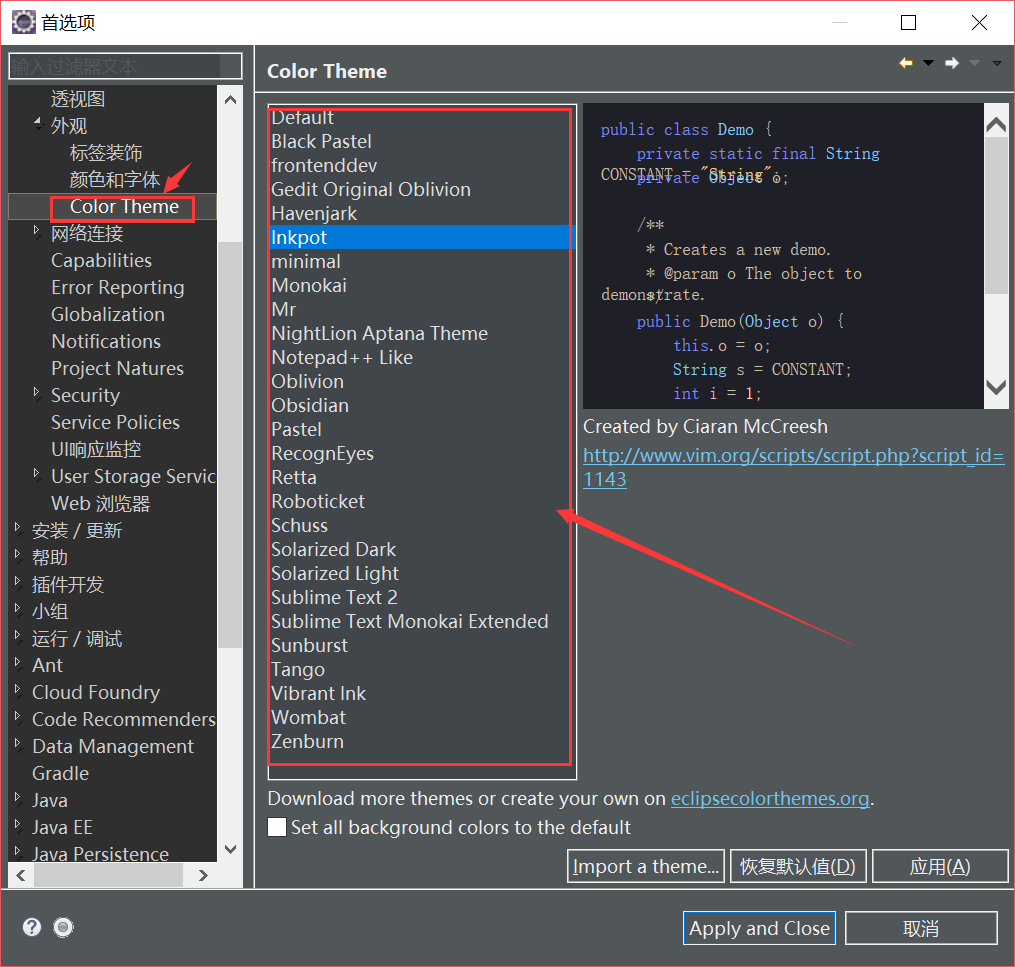Eclipse 是一个强大的开源、基于Java的可扩展开发平台。对于长期使用eclipse编程的人来说,白色编辑界面是一种很不舒服甚至很刺激的颜色,因此改变背景色会使眼睛更舒服一些。
这是我的eclipse界面:
设置方法非常简单,步骤如下:
窗口(Window)-->首选项(Perferences)-->常规(general)-->外观(appearance)
在外观(appearance)的右面板中将主题(Theam)选项设置为Dark,点击“Apply and close”,即可设置成功。
现在代码编辑器里的背景色和代码颜色是设置Dark主题后默认显示的,如若想修改,可以按照下列步骤完成:
帮助(Help)-->Install New Software --> 在Workwith里输入 http://eclipse-color-theme.github.com/update
--> Add -->OK -->select all -->next,等待Color Theme安装完成后,重启Eclipse。
窗口(Window)-->首选项(Perferences)-->常规(general)-->外观(appearance)-->Color Theme
即可选择自己喜欢的编辑器背景色进行设置。